Rôzne typy možností:
Príkaz ps akceptuje rôzne možnosti.
- Možnosti systému UNIX - majú úvodnú pomlčku. $ ps -e
- Možnosti BSD - nemajú úvodnú pomlčku. $ ps aux
- Možnosti GNU - majú dvojitú úvodnú pomlčku. $ ps --pid 1001
V tomto príklade použijem možnosti UNIX a niekedy GNU. Možnosti BSD sú však podobné. Väčšinou ich môžete bez problémov zmiešať dokopy. Niektoré možnosti však nemôžete kombinovať, pretože to nebude fungovať. Buď opatrný.
Nájdenie všetkých spustených procesov:
Pomocou príkazu ps nájdete všetky spustené procesy na vašom počítači.
Ak chcete nájsť všetky spustené procesy s ps, použite ps nasledovne,
$ ps -efAko vidíte, UID (ID používateľa), PID (ID procesu), PPID (ID nadradeného procesu), CMD (príkaz použitý na spustenie procesu) a niektoré ďalšie informácie o všetkých spustených procesoch.
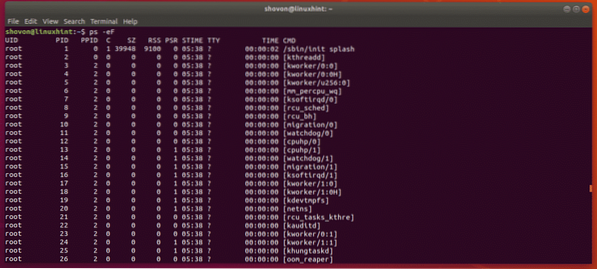
Môžete uviesť zoznam všetkých spustených procesov s rôznymi ps kombinácia možností. Ukážu rôzne informácie o prebiehajúcich procesoch. Môžete vlastne povedať ps pre zobrazenie konkrétnych informácií, ku ktorým sa dostaneme v ďalšej časti.
$ ps -eAko môžeš vidieť, ps -e ukazuje PID, TTY (číslo terminálu), TIME (doba chodu procesu) a CMD prebiehajúcich procesov. To je oveľa menej informácií ako predtým.
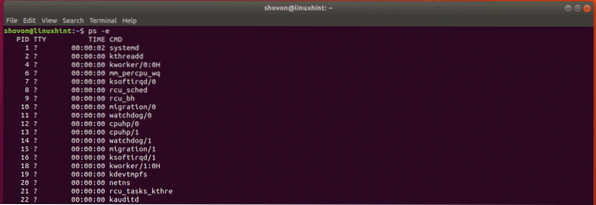
Ukazuje veľa informácií o bežiacich procesoch, ale niektoré zo stĺpcov ako napr C (využitie procesora), SZ (veľkosť na fyzických stránkach), RSS (veľkosť rezidentnej súpravy), PSR (procesor, ktorému je tento proces momentálne priradený), STIME (čas, keď sa proces začal) atď. sa nezobrazia. Je teda o niečo kompaktnejší ako ps -eF.

Ďalším variantom ps,
$ ps -elyTáto ti ukazuje UID (ID používateľa), PRI (súčasná priorita procesu), NI (pekná hodnota) tiež. Je to teda naozaj užitočné.
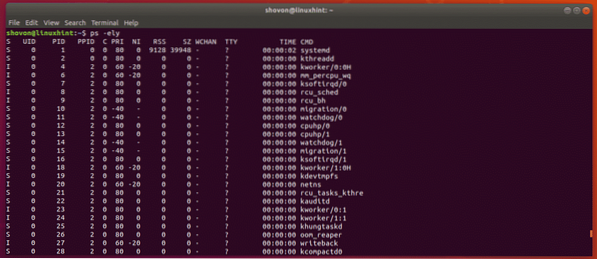
Uľahčenie navigácie ps:
Typický systém Linux má veľa procesov bežiacich na pozadí. Takže výstup z ps príkaz je veľmi dlhý. Je ťažšie nájsť tam užitočné informácie. Môžeme však použiť pager ako napr menej hľadať procesy o niečo jednoduchšie.
Môžete použiť menej pager takto:
$ ps -ef | menej
Výstup z ps sa otvorí s menej.
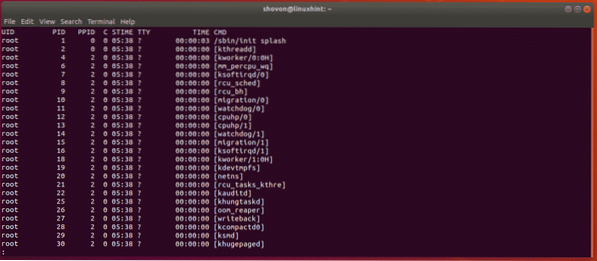
Teraz môžete použiť
Tu môžete tiež vyhľadať konkrétne kľúčové slová. To je skutočne užitočné pri hľadaní procesov, ktoré hľadáte.
Povedzme, že chcete hľadať procesy acpi, zadajte kľúčové slovo nasledovne do menej pager.
/ acpiTeraz stlačte
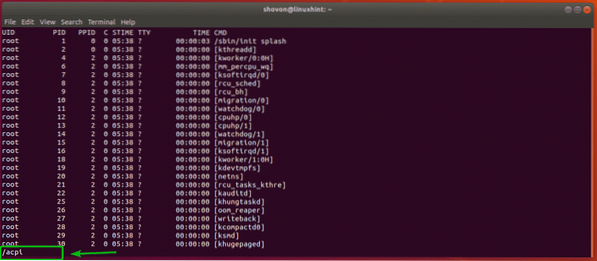
Ako vidíte, proces s kľúčovým slovom acpi je zvýraznená.
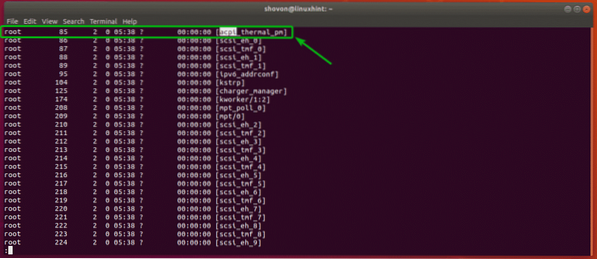
Môžete tiež stlačiť n a p klávesmi prejdite na nasledujúcu a predchádzajúcu zhodu (ak sú k dispozícii).
Ako vidíte, tlačil som n a ďalší proces s kľúčovým slovom acpi je zvýraznená.

Ak chcete opustiť pager, stlačte q.
Ručný výber stĺpcov na zobrazenie v ps:
The ps -e / ps -ef / ps -eF Príkaz etc zobrazuje niektoré predvolené stĺpce. Ak však chcete, môžete psovi povedať, aby vám ukázal konkrétne stĺpce, alebo pridať ďalšie stĺpce k predvolenej množine stĺpcov.
Povedzme napríklad, že chcete iba vidieť % MEM (percento využitia pamäte), PID (ID procesu) a UID (ID vlastníka procesu) a PRÍKAZ (príkaz procesu), potom spustite ps nasledovne:
$ ps -e -o% mem, pid, uid, komAko vidíte, ps zobrazil iba informácie, o ktoré som ich požiadal. Nič viac, nič menej.
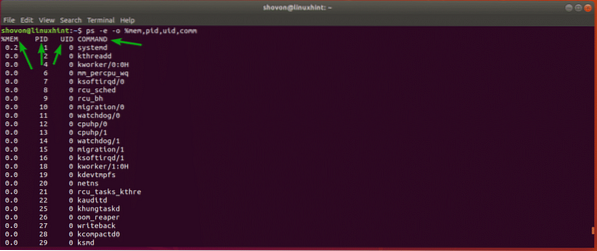
Tu použité kľúčové stĺpce stĺpca sú% mem (pre% MEM), pid (pre PID), uid (pre UID), comm (pre COMMAND). ps podporuje veľa kľúčových slov. Celý zoznam nájdete na manuálovej stránke ps.
Stačí otvoriť manuálovú stránku ps pomocou nasledujúceho príkazu a prejsť na stránku ŠTANDARDNÍ ŠPECIFIKÁCIA FORMÁTU ako je znázornené na snímke obrazovky nižšie.
$ muž ps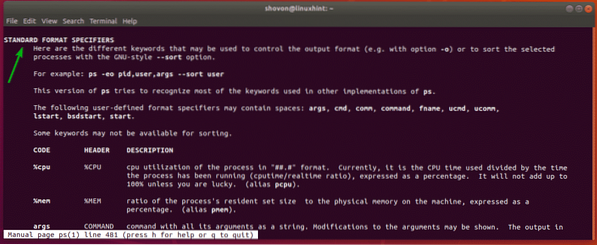
Ak chcete zobraziť ďalšie stĺpce spolu s predvolenou sadou stĺpcov, môžete použiť -O možnosť určiť stĺpce, ktoré chcete vidieť.
Napríklad,
$ ps -ef -O% CPUAko vidíte, dodal som %CPU a % MEM stĺpec spolu s predvolenými stĺpcami ps -ef príkaz.
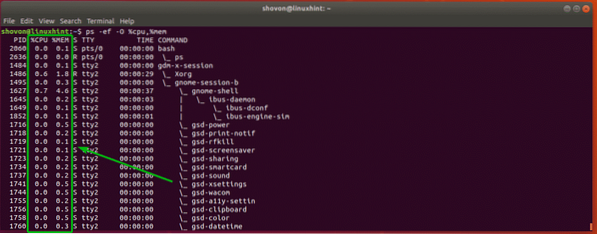
Triediaci výstup príkazu ps:
Môžete tiež triediť výstup ps podľa ľubovoľného konkrétneho stĺpca alebo stĺpcov. Výstup ps môžete zoradiť vzostupne alebo zostupne v závislosti od vašej požiadavky.
Ak chcete triediť výstup ps pomocou ľubovoľného jedného stĺpca, môžete použiť ps takto:
$ ps -ef --sort = (+ | -) kód_sloupcaNiektorý príklad to objasní.
Povedzme, že chcete procesy zoradiť vzostupne podľa toho, ako dlho proces beží. Môžete spustiť ps nasledovne:
$ ps -ef --sort = + časAlebo
$ ps -ef --sort = časPOZNÁMKA: Predvolené nastavenie je zoradenie vzostupne. Takže môžete vynechať + ak chceš, podpíš sa.
Ako vidíte, výstup je zoradený vzostupne podľa TIME stĺpec.
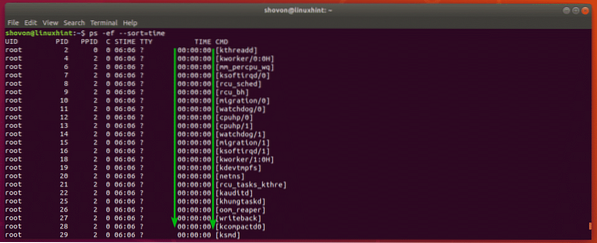
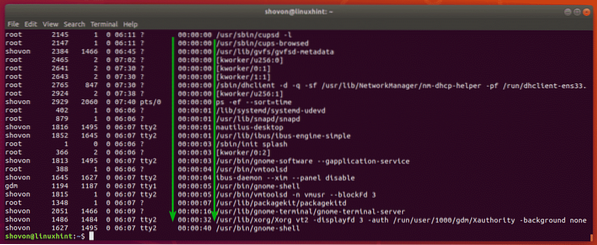
Opäť povedzme, že chcete procesy zoradiť podľa toho, ako dlho proces beží v zostupnom poradí. Príkaz ps by potom bol:
$ ps -ef --triediť = -časAko vidíte, procesy, ktoré bežia najdlhšie, sú uvedené ako prvé.

Ak chcete triediť podľa viacerých stĺpcov, stačí pridať stĺpce nasledovne:
$ ps -ef --sort = čas, -% mem,% cpuKam ísť ďalej?
Prebral som základy príkazu ps. Teraz by ste mali byť schopní dozvedieť sa viac o príkaze ps na manuálovej stránke ps.
Na manuálovú stránku ps máte prístup nasledovne,
$ muž psNapríklad môžete nájsť konkrétny proces, ak viete, že ide o PID, pomocou ps takto:
$ ps -O% mem,% cpu -p 2060POZNÁMKA: Tu, 2060 je PID procesu.

Môžete tiež vyhľadávať procesy vlastnené konkrétnym používateľom alebo skupinou atď.
Ak chcete napríklad vyhľadať všetky spustené procesy prihláseného používateľa, spustite program ps takto:
$ ps -O užívateľ,% mem,% cpu -U $ (whoami)POZNÁMKA: Môžete nahradiť $ (whoami) akýmkoľvek používateľským menom, ktoré chcete uviesť v zozname procesov bežiacich ako tento používateľ.
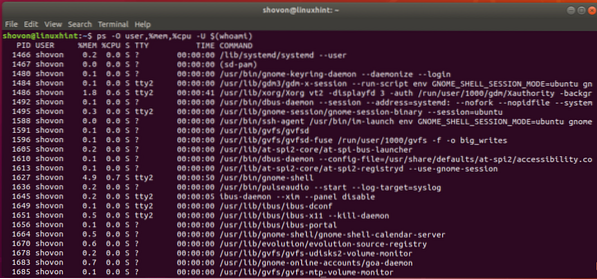
Takto používate príkaz ps na vyhľadanie spustených procesov v systéme Linux. Ďakujeme, že ste si prečítali tento článok.
 Phenquestions
Phenquestions


